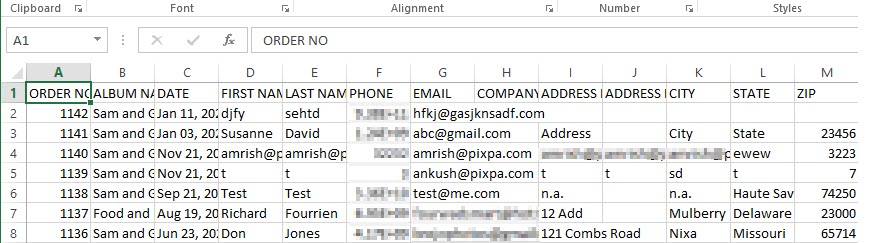Anda boleh mengeksport semua pesanan Galeri Pelanggan anda sebagai fail CSV yang boleh dilihat dalam helaian excel. Sekiranya, anda ingin melihat/menyemak semua pesanan dan maklumatnya di satu tempat, anda hanya boleh mengeksportnya seperti yang dijelaskan di bawah.
Pixpa membolehkan anda mengeksport pesanan dengan cara yang berbeza (semua pesanan/tapis mengikut tarikh).
Pesanan Eksport:
- Masukkan pesanan (1) dalam Bar Carian.
- Daripada hasil yang berkaitan, klik pada Pesanan Galeri Pelanggan pilihan (2) di bawah Pautan Studio.

- Anda kini akan mencapai Pesanan .
- Klik pada Eksport butang (3) di bahagian atas sebelah kanan untuk memuat turun fail CSV.
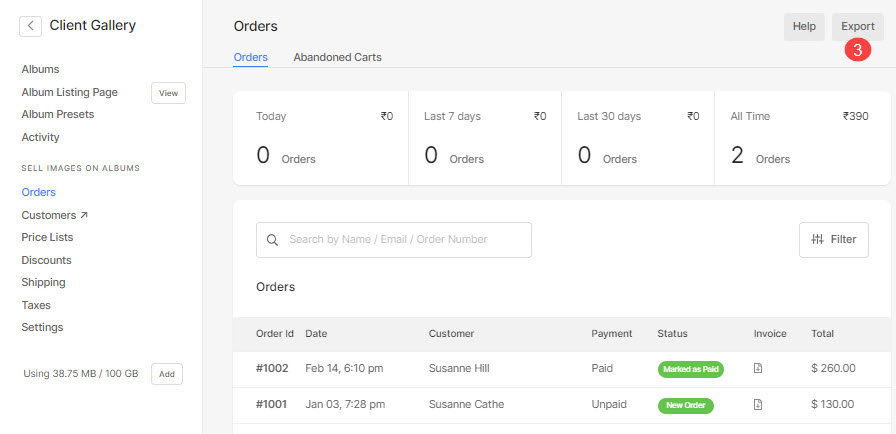
- Anda boleh memilih untuk mengeksport:
- Semua Pesanan – Anda boleh mengeksport semua pesanan Galeri Pelanggan anda,
- Pesanan mengikut Tarikh – Tentukan julat tarikh dan eksport pesanan yang anda terima dalam julat tarikh itu, atau
- Pilihan Semasa - Tapis pesanan dan kemudian, gunakan pilihan ini untuk mengeksport pesanan yang dipilih.
- Pesanan Eksport – Eksport semua data pesanan.
- Urus Niaga Eksport – Eksport hanya data berkaitan transaksi pesanan.
- Memukul Tutup butang untuk keluar dari pop timbul.
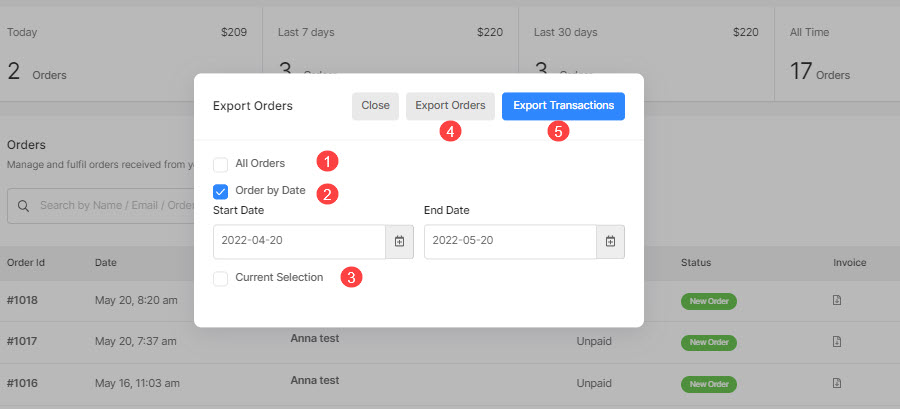
- Anda kini boleh membuka fail dalam helaian excel, dan melihat pesanan serta butirannya.
Helaian akan kelihatan seperti ini: